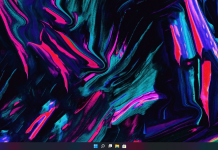Hướng dẫn thay đổi vị trí thanh Taskbar trên Windows 11
Theo chúng ta được biết thì Windows 11 không cho phép bạn thay đổi vị trí thanh taskbar ( thanh tác vụ ) lên các ví trí khác như bên trên, trái hoặc phải mà chỉ cố định ở vị trí bên dưới ( Bottom).

Thủ thuật thay đổi Registry sau đây giúp bạn thay đổi Vị trí Taskbar lên bên trên ( Top ) nhưng vẫn chưa áp dụng được với vị trí ( trái và phải ), và cách làm như sau :
Mở Registry Editor truy cập theo đường dẫn sau :
HKEY_CURRENT_USER\SOFTWARE\Microsoft\Windows\CurrentVersion\Explorer\StuckRects3
Bên phải StuckRects3 chọn Settings

Nhấp đúp Settings để mở nó

Bạn để ý dòng thứ 2 trong bản Edit Bnary Value

Thay đổi số 03 thành 01

Nhấp chuột vào số 03 như hình trên và nhấn xóa và nhập lại 01

Nhấn OK. Sau đó truy cập Taskbar manager khởi động lại Windows Explorer để thay đổi.

Và sau khi hoàn tất chúng ta có kết quả như sau

Để quay về vị trí Bottom ban đầu sửa lại Registry số 01 thành 03 như trước đó
Video hướng dẫn chi tiết
Chúc các bạn thành công !